通过第三方防病毒软件
- 使用反恶意软件程序运行全面的系统扫描 。
- 如果发现威胁,请按照删除说明进行操作 。
- 重新启动计算机以查看错误是否仍然存在 。
- 按 – Windows 键 + X 。
- 选择 –设备管理器 。
- 找到您认为导致问题的设备驱动程序(例如,显示驱动程序) 。
- 右键单击该驱动程序,然后从上下文菜单中选择“属性”。
- 单击“属性”框中的驱动程序选项卡 。
- 要完成该过程,请单击“回滚驱动程序”并按照说明进行操作 。
- 最后,重新启动您的电脑 。
- 首先创建Windows 10/11启动盘,您可以从微软官方网站获取该启动盘 。
- 完成后将bootlace DVD 或闪存驱动器连接到您的 PC。
- 在Windows 安装程序中单击“下一步”,然后选择“修复您的计算机” 。
- 接下来,选择高级选项 > 命令提示符 > 疑难解答 。
- 在命令提示符窗口中,输入C:并按Enter
- 接下来,输入以下命令并再次按 Enter:
BCDEDIT /SET {DEFAULT} BOOTMENUPOLICY LEGACY- 输入Exit 并按Enter 。
- 命令提示符关闭后,返回几个步骤,直到找到“选择一个选项”屏幕 。
- 选择继续启动进入 Windows 。
- 修复KB5026372在Windows 11 22H2中安装失败
- 如何更改Outlook中的电话号码,只需几步
- 修复Win11桌面窗口管理器高GPU问题的7种方法
- Windows10和11上无法下载文件的原因和解决方法
- 如何在Windows中使用“ls”命令的等效命令
- 修复Win错误我们无法设置您的默认保存位置错误
- 如何在Windows11中查找任何用户的SID
- 如何修复Windows10附近共享不起作用
- 修复Slack通知在Windows11上不起作用的8种方法
- Win11/10电脑连不上网了怎么办?6种修复方法